iPhoneが固まって反応しない?その対処法がコレ
「iPhoneが固まってしまいました、対処方法を教えてください。自分からインストールした写真編集のアプリを開こうとすると、固まったまま開かなくなりました。何か解決策はありますか。」
「iPhone 7を使用しているのですが、突然画面が全く反応しなくなることがあります。どこを押しても反応せず、ホームに戻れますが、戻ってもどこも反応しません。どのようにiPhoneの反応したい不具合を直せますか。」
以上のように、iPhoneで写真を撮ったり、ゲームをプレイしたりする場合、突然反応を失って、動かなくなった経験がありますか。iPhoneのホームを押しても、反応したいと、なんとなく不安ですね。

ここでは、iPhoneがフリーズしてしまい、反応したいとか、動かないとかの異常に陥った場合の対処方法を皆さんにご紹介いたしましょう。
iPhone 修復 ツールでiPhoneの反応しない状態を修復
iPhoneの画面が固まって反応しない場合、以上の方法でも成功に直せないと、専用のiPhone 修復 ツールを利用してみてください。ここでは、4Videosoft iPhone 修復を皆さんにご紹介いたします。このソフトにより、iPhone反応しない、iPhone画面が動かない、iPhoneのフリーズ、リカバリーモード、DFUモードなどの不具合を修復することができます。
iPhone X/8/7/6などは固まって反応を失ったら、まずは、iPhone修復ソフトを無料ダウンロードし、お使いのPCにインストールし、実行します。
無料ダウンロード
Windows向け
![]() 安全性確認済み
安全性確認済み
無料ダウンロード
macOS向け
![]() 安全性確認済み
安全性確認済み
iPhone 修復 アプリのインタフェースにある「その他のツール」>「iOS システム修復」を選択します。そして、iPhoneをパソコンに接続し、「スタート」ボタンをクリックします。
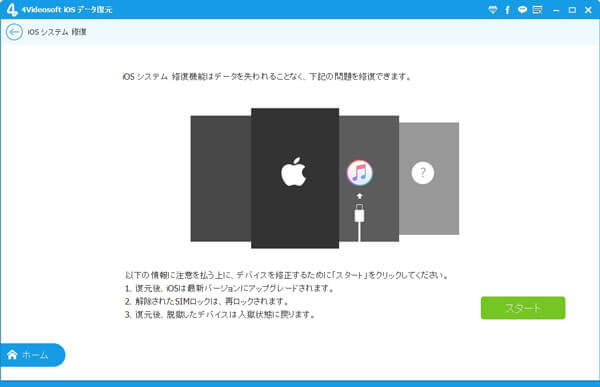
iPhoneの情報が検出されると、「修復」ボタンをクリックし、iPhoneの相応したファームウェアパッケージをダウンロードすることができます。
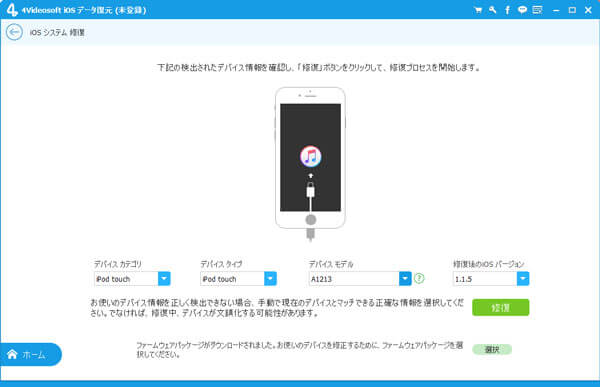
iPhoneのファームウェアパッケージのダウンロードが終わったら、iPhoneが自動的に修復されます。
iPhoneのアプリを強制終了
偶には、あるアプリを起動しようとする場合、iPhoneの画面が固まったまま反応しなくなることがあります。その時、該当するアプリを強制終了させることでiPhoneフリーズが直せます。
iPhone 8以前のモデルなら、ホームボタンを2回押し、最近使用したアプリ画面が表示されると、左右へスワイプしてその問題のアプリを終了することができます。iPhone X、iPhone XS Max等の場合、iPhoneの画面の最下部から上へスワイプし、マルチタスク画面を開きます。そのマルチタスク画面を左右にスワイプし、問題のアプリを見つけます。そして、上にスワイプすることでアプリを終了することができます。
iPhoneを強制再起動
iPhoneのホームボタンなどを押しても、固まったままに動かなくなると、iPhoneを強制再起動してみてください。
iPhone 8/X/XS/XS Max/XR:
まず、音量を上げるボタンを押して離し、次、音量を下げるボタンを押して離します。そして、電源ボタンを10秒ほど長押ししてください。
iPhone 7/7 Plus:
iPhoneの音量を下げるボタンと電源ボタンを同時に長押しします。
iPhone 6/6s Plus/SE/5s/5c/5など:
iPhoneのホームボタンと電源ボタンを同時に長押しします。
iTunesからiPhoneを復元
アイフォンの画面が動かない、反応しないまま、フリーズしてしまったら、iTunesを利用してiPhoneを復元してみてください。
お使いのパソコンからiTunesを実行し、USBケーブルを介してお使いのiPhoneをパソコンに接続します。iTunesのインタフェースにiPhoneのデバイスアイコンが表示されると、そのアイコンをクリックし、「概要」>メイン画面の「iPhoneを復元...」をクリックすることでiPhoneを復元することができます。
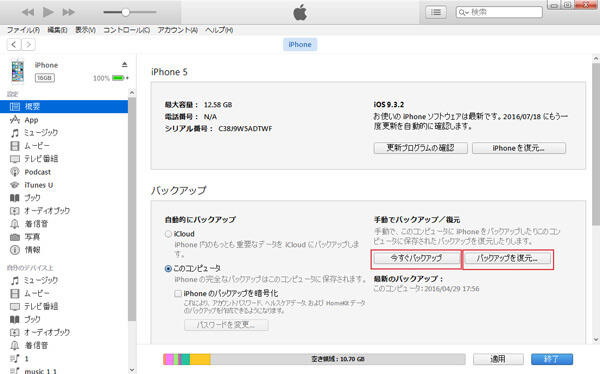
以上のように、iPhoneの画面が反応しない、動かなくなったら、適当な修復方法を使えば結構で、心配する必要がなくなります。特に、このiPhone 修復により、iPhoneの落下、水没、脱獄失敗、アップグレード失敗などの不具合によって消えたデータも復元することができます。例えば、連絡先、メッセージ、メモ、写真、音楽など。よかったら、iPhone 連絡先復元、iPhone Safari履歴復元などのガイドをご参考ください。
 コメント確認、シェアしましょう!
コメント確認、シェアしましょう!



